Nastavení na základě plánu
Otevřete Cape, přejděte na kartu "Plán" a klepněte na "Nový plán".
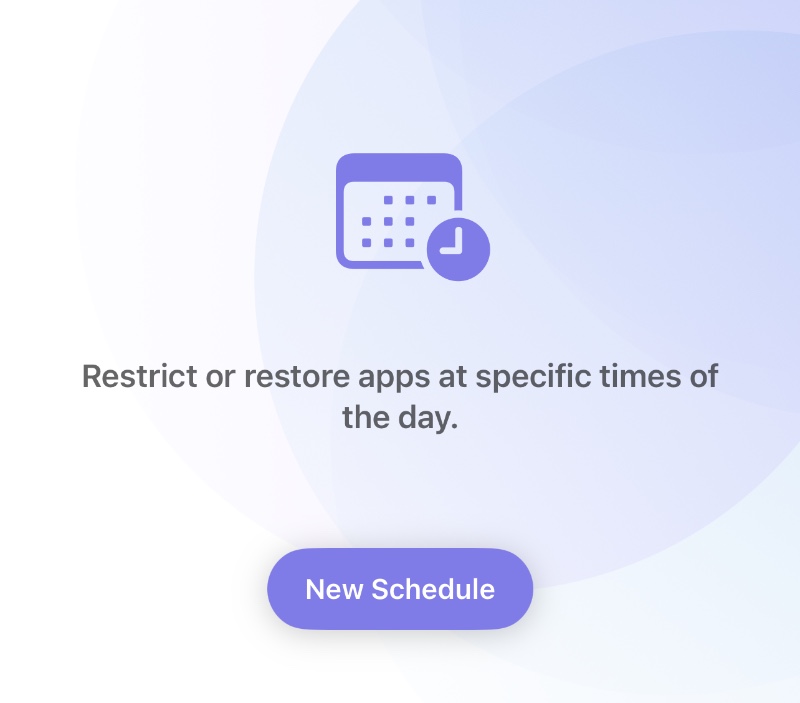
Klepněte na "Vybrat aplikace" a zvolte vytvořenou skupinu, na kterou se Plán použije.
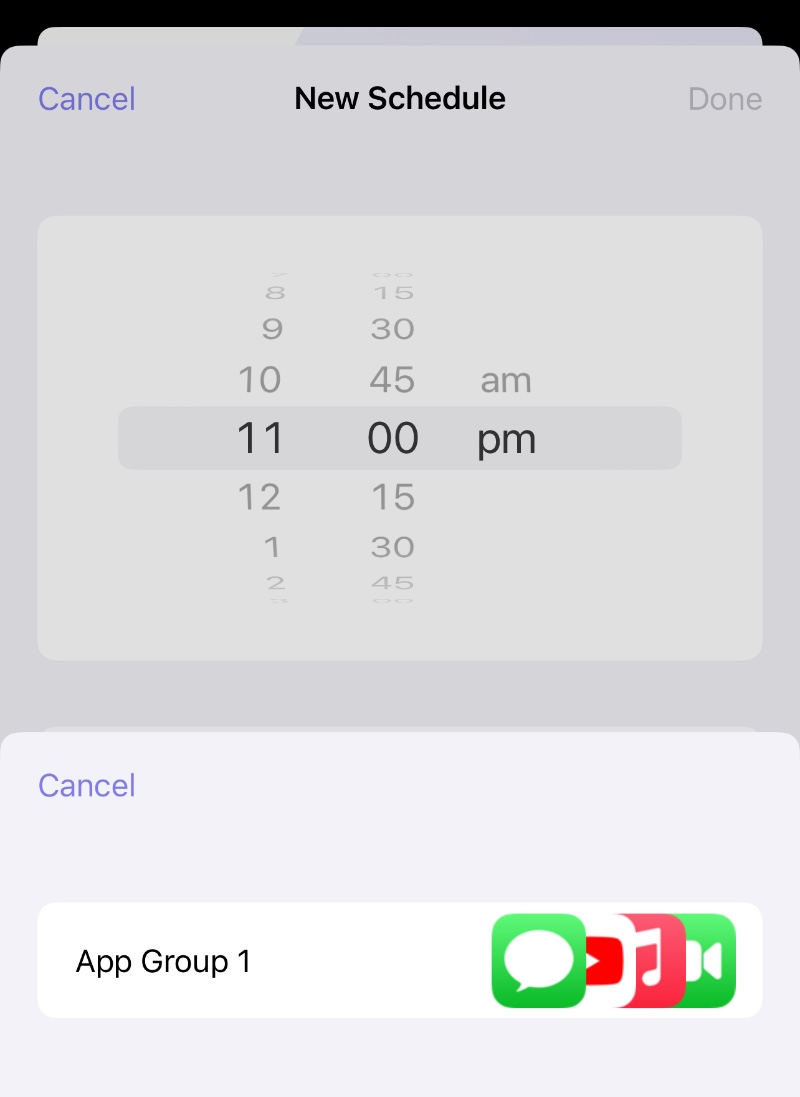
Pak nastavte další nastavení: Čas, Dny v týdnu, Režim (Skrýt, Blokovat nebo Obnovit).
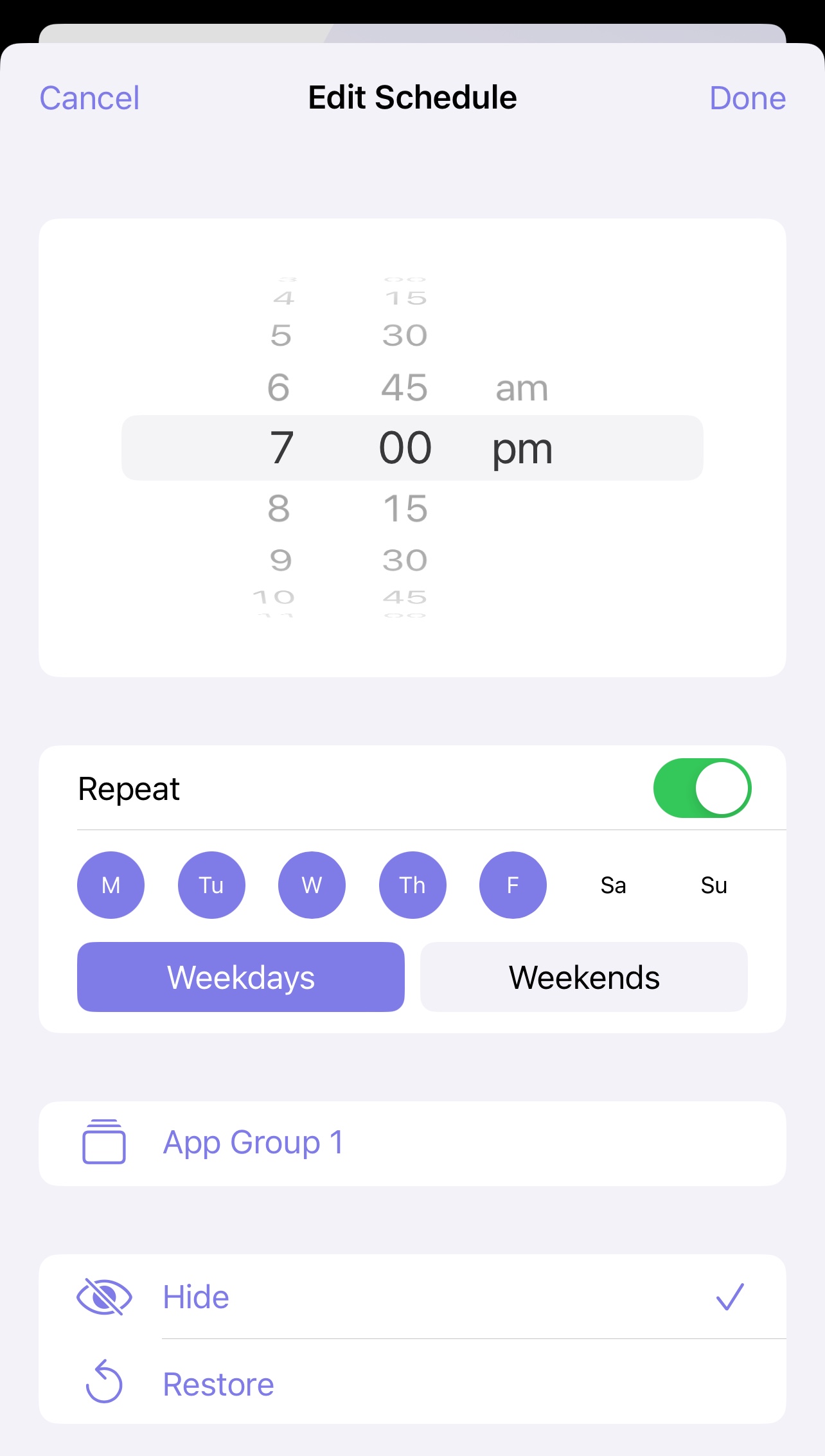
Plány lze někdy použít v kombinaci, jak je znázorněno v následujícím příkladu: aplikace ve "Skupině aplikací 1" budou skryty od pondělí do pátku večer a obnoveny ráno od pondělí do pátku.
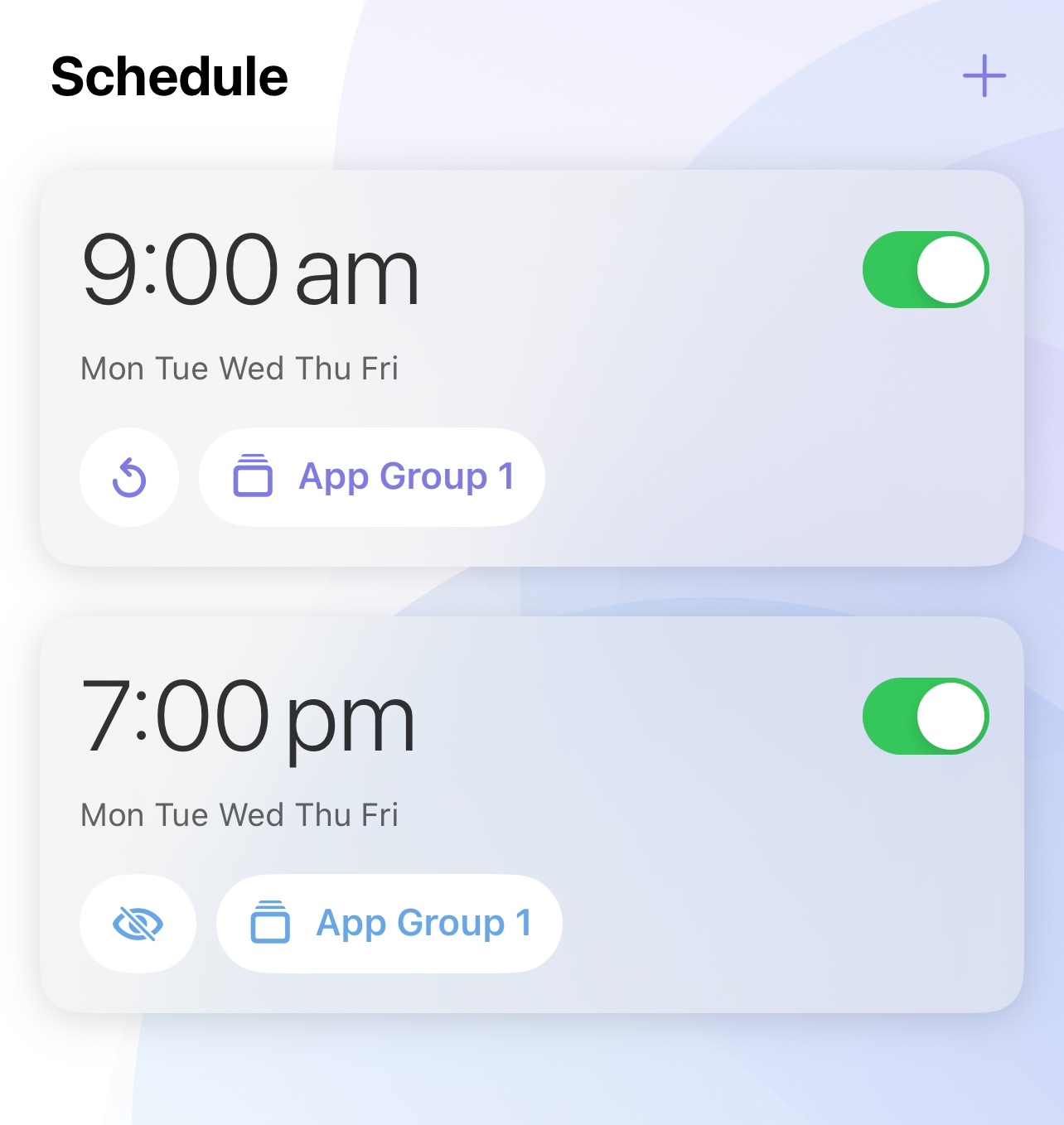
Cape podporuje přidání až 12 plánů (vyžaduje Cape Pro) a čeká na vás více praktických metod nastavení.